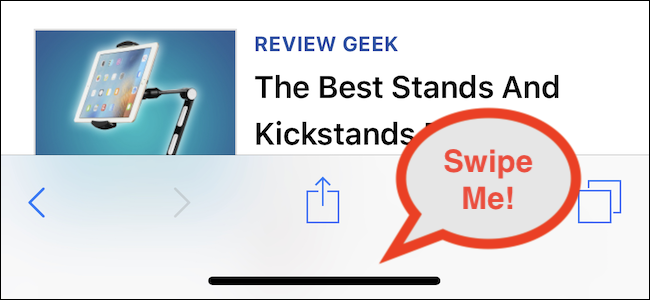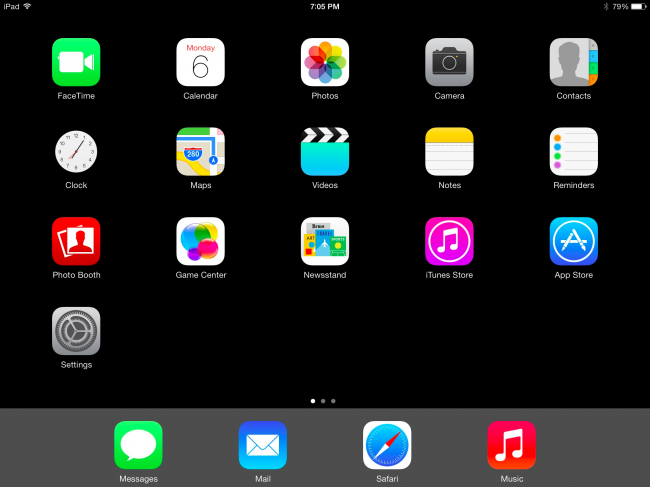La pantalla de inicio de tu iPhone es bastante personallugar. ¿Clasifica el tipo de aplicaciones, usa carpetas o es solo un desastre que solo usted puede descifrar? De cualquier forma que le guste, aquí le mostramos cómo organizar su pantalla de inicio de iOS.
Mueve tus aplicaciones
Para mover una aplicación, mantenga presionado el ícono durante unos segundos hasta que todos los íconos de la aplicación comiencen a moverse. Tenga cuidado de no presionar demasiado, o activará el toque 3D.

Arrastre la aplicación a la nueva posición que desee.
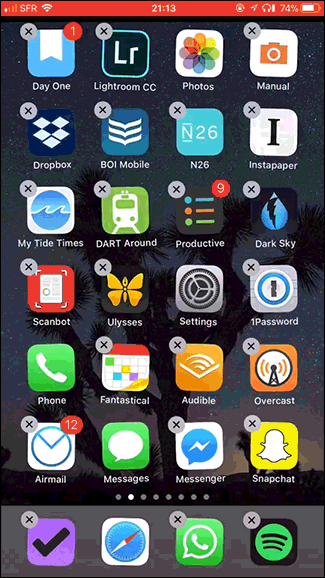
Si lo arrastra al borde de la pantalla, pasará a la página siguiente.

Incluso puede arrastrar varias aplicaciones a la vez tocando y manteniendo presionado un solo ícono de aplicación y luego tocando más íconos para agregarlos a la pila. Sí, deberás usar un segundo dedo.

Crear carpetas
Para crear una carpeta, arrastre el ícono de una aplicación y luego suéltelo encima de otro.

Esto crea una nueva carpeta con ambas aplicaciones dentro. iOS sugiere un nombre de carpeta, pero puede cambiarle el nombre tocando el nombre e ingresando uno nuevo.

Puede mover aplicaciones normalmente dentro de una carpeta. Simplemente arrastre uno fuera para traerlo de vuelta a la pantalla de inicio.

Para agregar aplicaciones adicionales a la carpeta, simplemente arrástralas hacia ella.

Eliminar aplicaciones
Para eliminar una aplicación y todos sus datos, toque y mantenga presionado el icono de la aplicación hasta que comience a moverse y luego toque el pequeño icono X, seguido de Eliminar.


RELACIONADO: Cómo eliminar o descargar una aplicación en iPhone o iPad
También hay algunas otras formas de eliminar aplicaciones, incluida la descarga sin eliminar sus datos, así que asegúrese de consultar nuestra guía completa.
Establecer el fondo de pantalla
RELACIONADO: Cómo cambiar el fondo de pantalla en tu iPhone o iPad
La posición de las aplicaciones en la pantalla de inicio no esLo único que puedes personalizar. Para cambiar el fondo de pantalla, vaya a Configuración> Fondo de pantalla> Elegir nuevo fondo de pantalla y luego seleccione uno de los valores predeterminados o una imagen de su Rollo de cámara.
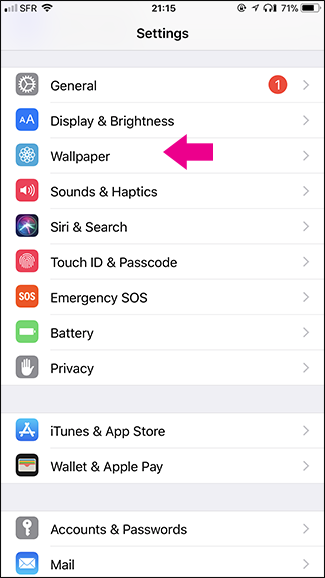

Como dijimos, cómo organiza su pantalla de inicioSolo depende de ti. Tal vez te gusten diferentes páginas para diferentes tipos de aplicaciones. Quizás te guste todo lo que más usas en la primera página. Quizás te gustan las carpetas; Quizás los odies. Lo que quieras, ahora sabes las técnicas para hacerlo.